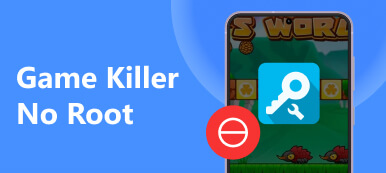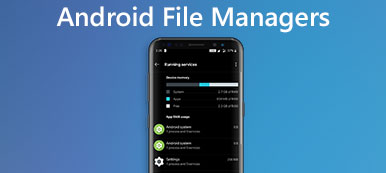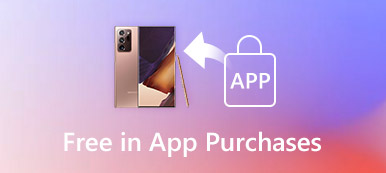モバイルデバイスはほとんどすべてのことを実行できますが、それらが機能する方法もあり、便利ではありません。 人々が彼らのモバイル機器を円滑に使用するのを手助けすることを目的としてButton Saviourはリリースされます。 画面に戻る、ホーム、メニューなどのソフトウェアボタンを表示します。
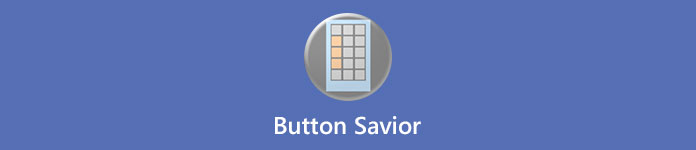
Androidユーザーはこれらのボタンを使用して、物理的なボタンを押さなくてもデバイス上のすべてのものを制御できます。 特に物理的なボタンが壊れていたり、物理的なボタンがうまく機能していない場合は、Androidデバイスでのナビゲーションが非常に簡単になります。 この記事では、最も人気のあるソフトウェアボタンアプリの1つであるButton Saviourについて知っておくべきすべてのことを共有します。
第1部:ボタン救い主ルートVS非ルート
Button Saviourは、独立系開発者jerryfan2000によってリリースされました。 それは2つのバージョンがあります。1つは根ざしたAndroid用、もう1つは根ざしていないデバイス用です。 あなたは両方の私達の紹介を読んで、そして正しいものを拾うことができます。
ボタン救い主
Button Saviour No Rootの主な特長:
1 Android 4.1以降のシステムで利用可能です。
2 応援デバイスなしで画面上のハードウェアボタンをシミュレートします。
3 ステータスバーまたは下部のナビゲーションバーをオフにすると、より大きな画面領域を楽しむことができます。
4 どこでも召喚することができるフローティングソフトウェアキーパネルを表示します。
5 お気に入りのアクションを追加して即座に使用します。
6 サムスンSペンで自動ソフトウェアボタンの可視性制御をサポートします。
7 両側からボタンパネルを表示します。
8 ホーム、戻る、最近のタスク、スクリーンオフ、音量、カメラなどのボタンパネルをカスタマイズします。
9 クリックモードとショートカットを統合します。
10 Google Playストアで無料でダウンロードできます(プロバージョンもあります)。
ボタン救世主ルート
Non Rootバージョンに含まれる機能以外にも、主な機能は次のとおりです。
1 完全にAndroidのナビゲーションバーを取り除くためにフルスクリーンモードを提供します。
2 ジェスチャーやクリックでアクションを起こします。
3 パネルに通話ボタンとカメラボタンのシミュレーションを追加します。
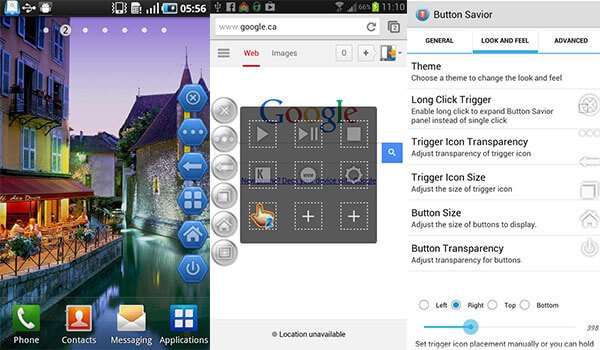
つまり、根ざしたAndroidユーザーと根ざしていないAndroidユーザーがButton Saviorの同じ機能を共有できます。 だから、それはする必要はありません ルートアンドロイド あなたはこのソフトウェアボタンアプリが必要な場合。 一方、それはrootユーザーのための必須のアプリです。
第2部:Button Saviour Non Rootの使い方
今、Button SaviourはRootとNon Rootの両方のための無料そしてプロバージョンを提供します。 プロでは、ボタンの再配置や並べ替え、行ごとのボタン数のカスタマイズなどの機能を楽しむことができます。 普通の人々にとっては、無料版で十分です。 そして、あなたはButton Savior No Rootの使い方を以下で詳しく学ぶことができます。
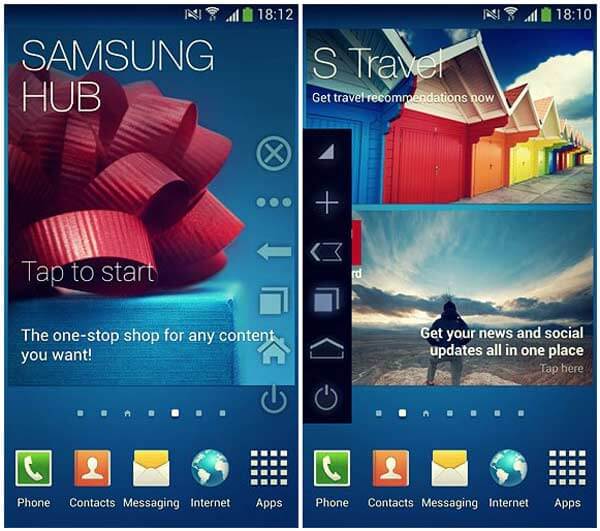
ステップ1:Androidがサポートされていることを確認し、Google Playを開き、スマートフォンまたはタブレットでアプリを検索してインストールします。 これにはインターネット接続が必要です。
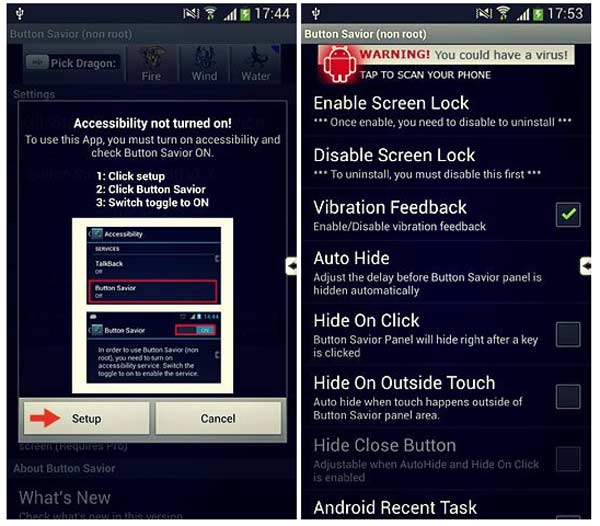
ステップ2:アプリドロワーに移動し、ButtonSaviorアプリを起動します。 まず、ユーザー補助機能がオンになっていないという通知が表示されます。 有効にするには、[設定]ボタンをタップし、[ボタンセーバー]をタッチして、[ボタンセーバー]を[オン]の位置に切り替えます。
ステップ3:次に、設定画面が表示されます。 お気に入りのテーマを選択したり、ボタンのサイズを変更したり、画面上の位置をカスタマイズしたりできます。
あなたがプロバージョンを使用しているならば、それはあなたがボタンと機能を再編成することを可能にします。
ステップ4:セットアップ後、アプリを閉じると、フローティングアイコンがホーム画面に表示されます。 今、あなたはどんな画面であなたのスマートデバイス上をナビゲートすることができます。
Button Saviour RootのワークフローはNon Rootバージョンと非常によく似ており、あなたはあなたの根ざしたAndroidの上のガイドでそれを設定することができます。 そしてルート版はグーグルプレイでも無料で入手できます。
第3部:ボタン救世主に代わる2つの方法
あなたがButton Saviourが気に入らない、またはデバイス上で機能しない場合、この部分の他のオプションを学ぶことができます。
戻るボタン(ルートなし)
Button Saviourとは異なり、Back Buttonは非root Androidデバイスとのみ互換性があります。 その主な機能は次のとおりです。
1 フローティングボタンとナビゲーションバーを表示します。
2 ホームボタンと通知バーを表示するかどうかを決めることができます。
3 ユーザーはフローティングパネル上の任意のボタンを選択できます。
4 長押しでボタンパネルまたはウィジェットを移動します。
5 タップするとホーム画面または最近の画面に移動します。
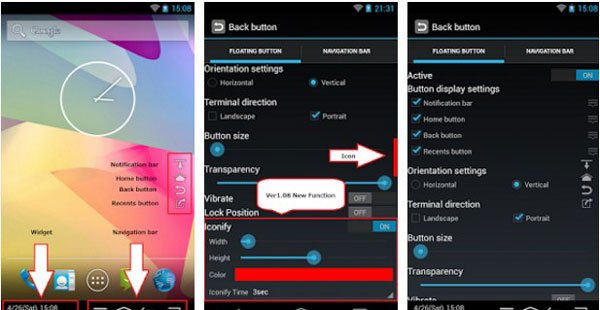
メリット
1 このButton Saviourの代替手段は、Google Playで無料で入手できます。
2 それはインターネット接続を必要とせず非常に安全です。
3 フローティングパネルはいつでも無効にできます。
4.また、フローティングボタンのサイズ、向き、透明度、その他のパラメーターをデザインできます。
5 それはより広い範囲のAndroidシステムをサポートします。
デメリット
1 ナビゲーションバーはAndroid 4.4以上では利用できません。
2 ボタンの救世主と比較して、このソフトキーアプリはいくつかの機能を欠いています。
フローティングソフトキー
あなたがあなたの根ざしたAndroidデバイスのためにButton Saviourの代わりを探しているなら、Floating Soft Keysアプリは良い選択です。 その基本機能は次のとおりです。
1 ハードウェアキーを押さずに、ホーム、戻る、メニュー、音量を下げる、音量を上げるボタンを使用します。
2 画面上のボタンのサイズを変更して、必要に応じて位置を変更します。
3 調整可能な透明度と他のカスタムオプション
4 組み込みのテーマでボタンアイコンをカスタマイズします。
5 要件に基づいてフローティングパネルをカスタマイズするためのボタンを追加または削除します。
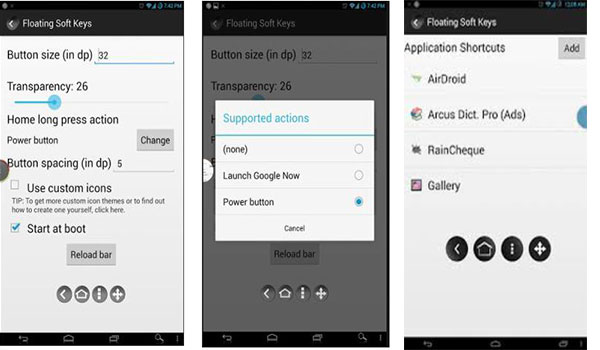
メリット
1 このボタン救世主の選択肢は、Androidのバージョンのより広い範囲で動作します。
2 Android 4.1以降の通知内にナビゲーションバーのサポートを追加します。
3 このソフトキーアプリはオープンソースであり、Playストアでダウンロードできます。
デメリット
1 まだテスト段階ですので、さまざまなバグが発生する可能性があります。
2 テーマは限られています。
お見逃しなく:10 最高のAndroidファイルマネージャ Androidでファイルをブラウズおよび整理する方法
結論
さて、あなたは少なくとも根ざしと根ざしのAndroidデバイス用のソフトウェアボタンのアプリを把握する必要があります。 上記のように、Button SaviourはAndroidスマートフォン/タブレットでのナビゲーションを容易にします。 最大の利点は、あなたがスムーズに根ざしと根ざしの両方のAndroid携帯電話でそれを使用できるということです。
オープンソースプロジェクトとして、あなたは無料版を試すことができます。 ボタンの救世主Proはより多くの機能を提供しています。 また、あなたはすぐにこのソフトキーアプリを設定して使用するためにステップガイドによって私たちのステップに従うことができます。 あなたがそれを好きではない場合は、私たちはまた第三部でより多くのオプションを共有しています。